ډی لپاره لنډیز دیDomain نوم سیستم) یا (د ډومین نوم خدمت) د دې لپاره کارول کیږي چې ستاسو د ډومین نوم یو ځانګړي سرور سره وصل کړئ (د بیلګې په توګه ستاسو کوربه شرکت).
چیرته کمپیوټرونه او څه په دوی کې دي سرور ذخیره شوي معلومات ستاسو موقعیت یوازې عددي کوډ ته ځواب ووایاست (IP پته) ، دوی نشي کولی د ډومین نوم په مستقیم ډول ولولي ترڅو لیدونکي دې ته مستقیم کړي.
دنده ډی دلته د ډومین نوم تبادله ده یا ډومین کوم چې لیدونکي په انټرنیټ براوزرونو کې ډولونه ، ته IP پته کمپیوټر کولی شي سمبال کړي او دې ته ځواب ووایی.
هرکله چې یو څوک په براوزر کې د ډومین نوم ولیکي ، ډی د ډومین نوم سره مطابقت کولو سره د یوې ثانیې یوې برخې څخه لږ کې IP پته د سایټ څخه ، او بیا ډاټا راوړي یا له سایټ څخه ډاونلوډ کوي سرور ستاسو د موقعیت ډیټا ذخیره کیږي.
له همدې امله ، لپاره ډی ګټه دا ده چې لیدونکی له سره وصل کړي IP پته هغه سایټ چې لیدونکي یې غوښتنه کړې ، او دا پروسه به د لیدونکي غوښتنه ګړندۍ کړي ، دا د انټرنیټ خدمت ګړندی کوي او دا د ډیری ستونزو حل کولو لپاره کار کوي ، په ځانګړي توګه د ورو انټرنیټ خدمت ستونزه.
دا هم ولولئ DNS څه شی دی؟
غوره DNS
موږ به اوس د DNS غوره ډولونو په اړه زده کړو چې د مصر جغرافيائی موقعیت لپاره مناسب دي او په مصر کې ترټولو کارول شوي او پراخه دي.
په مصر کې د DNS غوره ډولونه
|
چمتو کوونکی |
د لومړني DNS سرور پته |
د دوهم DNS سرور پته |
|
موږ DNS - موږ DNS |
163.121.128.134 |
163.121.128.135
|
|
ګوګل DNS - د ګوګل DNS |
8.8.8.8
|
8.8.4.4 |
|
OpenDNS - OpenDNS |
208.67.222.222
|
208.67.220.220 |
د لومړني DNS سرور پتهد DNS لومړني سرورونه: دا غوره یا لومړني DNS سرورونه دي چې لومړی تاسو ته هغه ویب پا toو ته د لارښوونې لپاره کارول کیږي چې تاسو یې لیدنه غواړئ.
د دوهم DNS سرور پتهدا دوهم یا بدیل DNS سرورونه دي ، یا په بل عبارت ، ثانوي سرورونه ، کوم چې د غلطۍ یا لاسرسي په حالت کې د لومړني DNS سرورونو پرځای کارول کیږي.
موږ اوس پوهیږو په ټوله نړۍ کې غوره وړیا او خورا مشهور عامه DNS سرورونه.
غوره وړیا او عامه DNS سرورونه
|
چمتو کوونکی |
لومړني DNS |
دوهم DNS |
|
8.8.8.8
|
8.8.4.4
|
|
|
9.9.9.9
|
149.112.112.112 | |
| د OpenDNS کور | 208.67.222.222 | 208.67.220.220 |
|
1.1.1.1
|
1.0.0.1 | |
|
185.228.168.9
|
185.228.169.9 | |
|
64.6.64.6
|
64.6.65.6 | |
| بدیل DNS | 198.101.242.72 | 23.253.163.53 |
|
176.103.130.130
|
176.103.130.131 |
تشریح کړئ چې څنګه په ټولو ډوله روټرونو کې DNS ترمیم او اضافه کړئ
لومړی شی چې د دې ترمیم کولو وړ وي ډی DNS باید د روټر سره وصل شي، یا د کیبل له لارې یا د کیبل له لارې وای فای
بیا تاسو د براوزر په څیر خلاص کړئ ګوګل کروم و فایرفوکس و اوپیرا و یوسي یا نور...
بیا تاسو د براوزر په پورتنۍ برخه کې ټایپ کړئ
بیا موږ د روټر اصلي پا toې ته ځو
دا به تاسو څخه د کارونکي نوم او رمز غوښتنه وکړي ، او ډیری احتمال به دا وي
د کارونکي نوم: اداری
رمز: اداری
په دې پوهیدل چې په ځینو روټرونو کې، د کارونکي نوم به وي: اداری لیکونه کوچنی وروستی
او پټنوم: دا به د روټر شاته وي
که تاسو سره د راوټر پاڼه خلاص نه کړي
مهرباني وکړئ د دې ستونزې حل کولو لپاره دا تار ولولئ
د DNS روټر Wii نسخه تنظیم کړئ Zxel VMG3625-T50B
دلته د نوي Wii روټر ته د DNS بدلولو او اضافه کولو مرحلې دي Zyxel VMG3625-T50B نسخه.
- د روټر کور پا pageې ته ننوځئ.
- بیا د پاڼې د پورتنۍ برخې په ښي خوا کې کلیک وکړئ 3 کرښې.
د Zyxel VMG3625-T50B روټر لپاره د ترتیباتو مینو خلاص کړئ - له مینو څخه چې څرګندیږي ، فشار ورکړئ د شبکې امستنې.
- بیا سیٹ اپ فشار ورکړئ کور پاworkingه.
د Zyxel VMG3625-T50B روټر د DNS ترتیبات بدلول - بیا فشار ورکړئ د LAN تنظیم کول بیا یو څه لاندې سکرول کړئ تر هغه چې تاسو ورسیږئ د DNS ارزښتونه.
- بیا په مخ کې ډی یو انتخاب وکړئ Static.
- بیا یې ترمیم کړئ د DNS سرور 1 و د DNS سرور 2 بیا یې تعدیل کړئ لکه څنګه چې دا ستاسو د انتخابونو څخه مناسب وي ډی څو چنده
د DNS روټر بدلول Wii Zyxel VMG3625-T50B - بیا فشار ورکړئ تطبیق کړئ د معلوماتو خوندي کولو لپاره.
د دې روټر په اړه د نورو معلوماتو لپاره، Zyxel VMG3625-T50B
د DNS راؤټر WE نسخه تنظیم کړئ ZTE H188A
دلته د ZTE روټر د DNS ترتیب بدلولو او بدلولو څرنګوالی دی سوپر ویکتور zxhn h188a لکه په لاندې عکس کې:
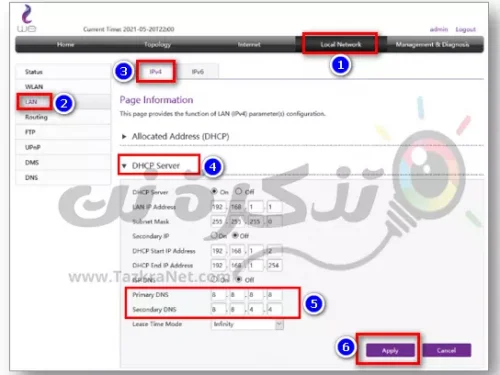
- کلیک وکړه ځایی جال
- بیا له مینو څخه چې په ښي خوا کې څرګندیږي ، فشار ورکړئ LAN.
- بیا وټاکئ IPv4.
- د موندلو لپاره لاندې سکرول کړئ د DHCP سرور پراخولو یا د دې ټولو تنظیماتو ښودلو لپاره په هغې کلیک وکړئ.
- له هغې وروسته ، انتخاب بدل کړئ ISP DNS ایښودل پړاو پرځای د On نو دا چې دا تاسو ته روټر ته د DNS اضافه کولو ځایونه ښیې ، کوم چې دوه مستطیل دي چې د دې ترتیب په پای کې څرګندیږي.
- ما اصلاح کړه لومړني DNS:
او پر دوهم DNS : - بیا فشار ورکړئ تطبیق کړئ د معلوماتو خوندي کولو لپاره.
تاسو ممکن د دې په اړه زده کړې کې هم علاقه ولرئ: د نوي موږ روټر zte zxhn h188a د انټرنیټ سرعت ټاکل
د دې ZTE ZXHN H188A روټر په اړه نور جزییات
د Wii روټر تنظیمات تنظیم کړئ ZTE ZXHN H188A
د DNS راؤټر تنظیم کول موږ د Huawei سوپر ویکتور DN8245V نسخه
د بدلون طریقه اود روټر د DNS تنظیم تنظیم کړئ هووای سوپر ویکتور DN8245V-56 لکه په لاندې عکس کې:
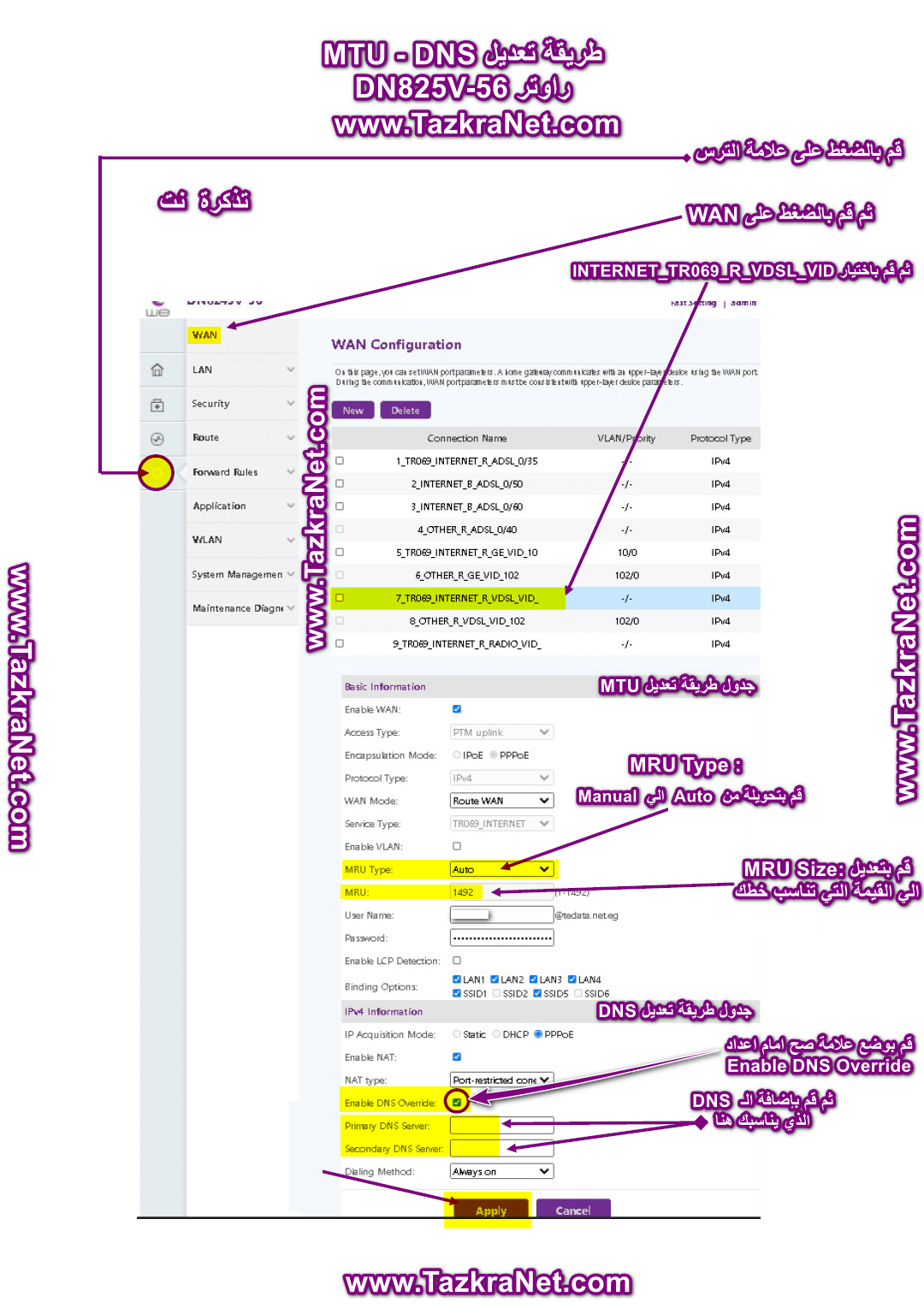
- کلیک وکړه ګیر نښه.
- بیا فشار ورکړئ وان.
- بیا انتخاب کړئ _INTERNET_TR069_R_VDSL_VID.
- له میز څخه د IP v4 معلومات د ترتیب مخې ته یو چیک مارک واچوئ د DNS اوورایډ فعال کړئ
- بیا اضافه کړئ ډی کوم چې تاسو سره مربع مناسب وي
د لومړني DNS سرور و
: - یو ترتیب پریږدئ: د زنګ وهلو طریقه په چمتو کولو کې تل پر.
- بیا فشار ورکړئ تطبیق کړئ د روټر DNS ته د ترمیم خوندي کولو لپاره.
تاسو ممکن د لیدو سره علاقه هم ولرئ: د فحش سایټونو بلاک کولو څرنګوالی ، خپله کورنۍ خوندي کړئ او د والدین کنټرول فعال کړئ
په Huawei DN8245V-56 روټر کې د DNS تنظیماتو تنظیم کولو بله لاره
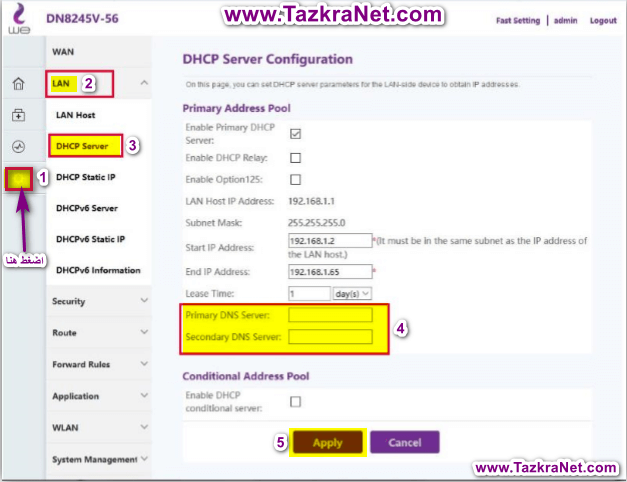
- کلیک وکړه پرمختللی. د ګیر نښه .
- بیا فشار ورکړئ LAN.
- بیا فشار ورکړئ د DHCP سرور.
- بیا اضافه کړئ ډی کوم چې تاسو سره مربع مناسب وي
د لومړني DNS سرور و
: - بیا فشار ورکړئ تطبیق کړئ د روټر DNS ته د ترمیم خوندي کولو لپاره.
د دې Huawei DN8245V-56 روټر په اړه د نورو جزیاتو لپاره
د TP-Link VDSL VN020-F3 DNS راؤټر ترتیب

بدلون ډی روټر د TP-Link VDSL VN020-F3 لاندې لار تعقیب کړئ:
- کلیک وکړه ژور
- بیا فشار ورکړئ> شبکه
- بیا ت theۍ کلیک وکړئ د LAN امستنې
- چیرې چې تاسو لیدلی شئ د DNS ادرس او بدل یې کړئ
- او بیا په علي باندې تدوین وکړئ لومړني DNS
- او ترمیم ته هم دوهم DNS
- بیا فشار ورکړئ Save د معلوماتو خوندي کولو لپاره.
د دې TP-Link VDSL راؤټر VN020-F3 په اړه د نورو جزیاتو لپاره
د DNS بدلولو لارې لپاره د روټر بله نسخه
بدلون ډی روټر د TP- لینک VDSL لاندې لار تعقیب کړئ
- کلیک وکړه ژور
- بیا فشار ورکړئ> شبکه بیا فشار ورکړئ> د انټرنېټ
- بیا ت theۍ کلیک وکړئ ژور
- چیرې چې تاسو لیدلی شئ د DNS ادرس د چیک کولو سره یې بدل کړئ. لاندې DNS آدرسونه وکاروئ
- او بیا په علي باندې تدوین وکړئ لومړني DNS
- او ترمیم ته هم دوهم DNS
- بیا فشار ورکړئ Save د معلوماتو خوندي کولو لپاره.
د روټر لپاره د DNS تنظیم کول HG630 v2 - HG633 - ډي سي ډي اينګکس
HG630 V2 کور دروازه
HG633 د کور دروازه
DG8045 د کور دروازه
د اتصالات اتصالات روټر لپاره د DNS تنظیم کول
- د اړخ مینو څخه ، لټون وکړئ د اساسي
- بیا LAN
- بیا د انتخاب لپاره لټون وکړئ DHCP
- بیا ما اصلاح کړه
د DNS سرور لومړنی پته:
او سمول د DNS سرور دوهم پته: - بیا فشار ورکړئ سپارل

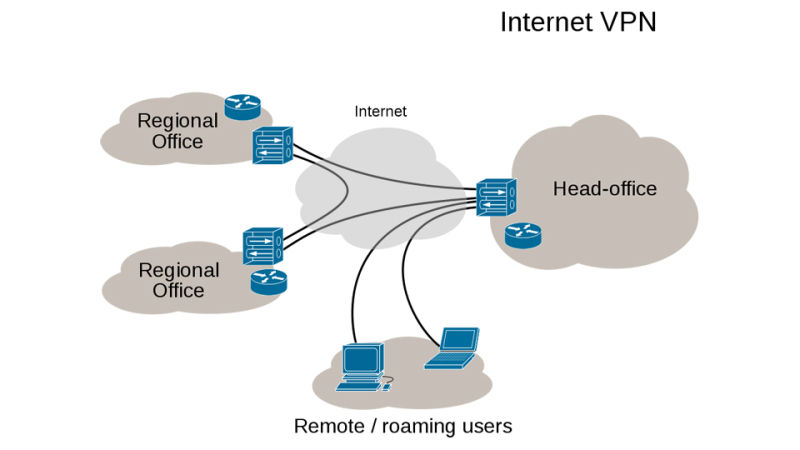






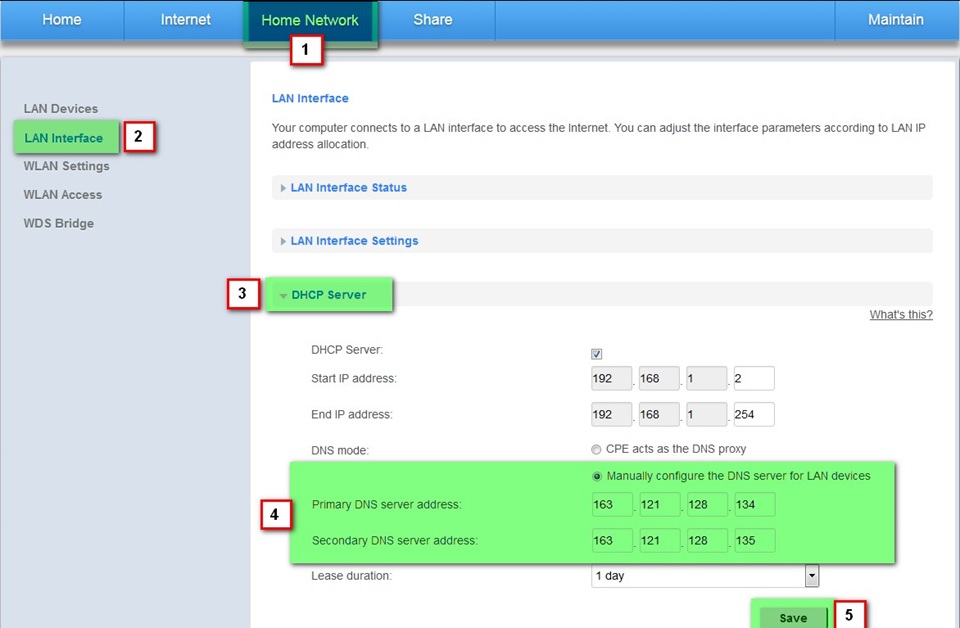
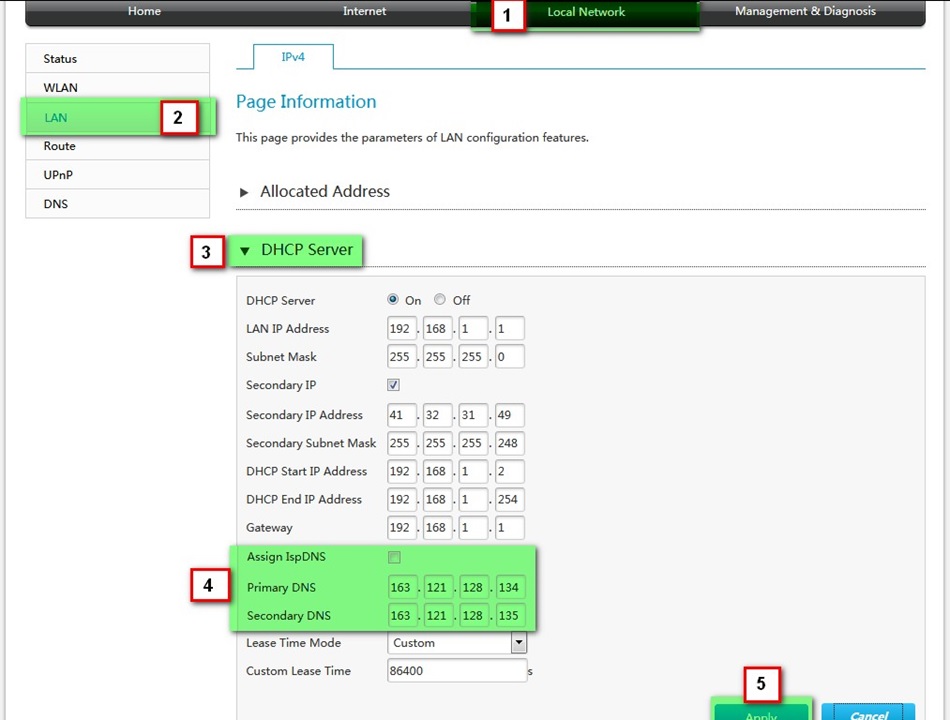
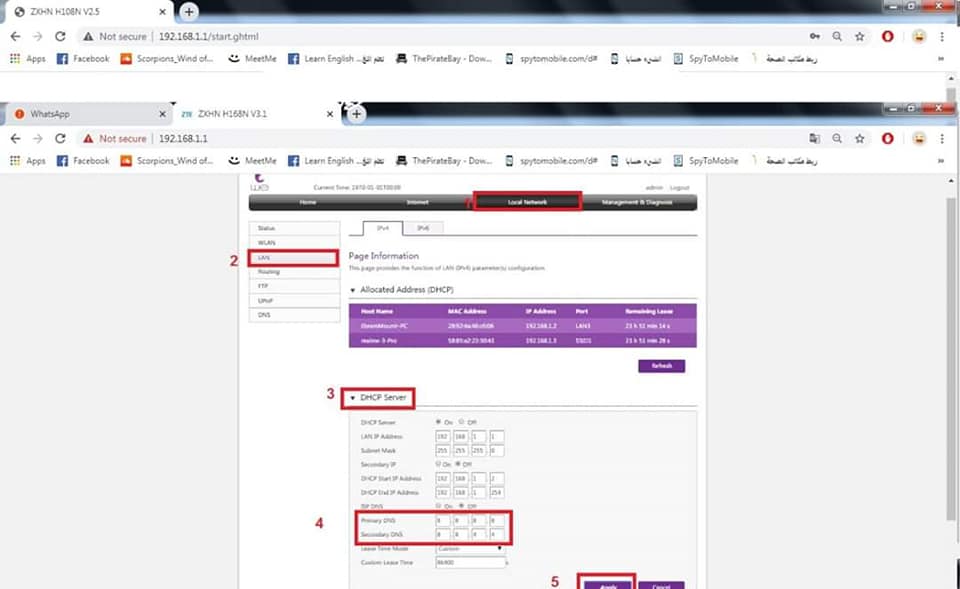
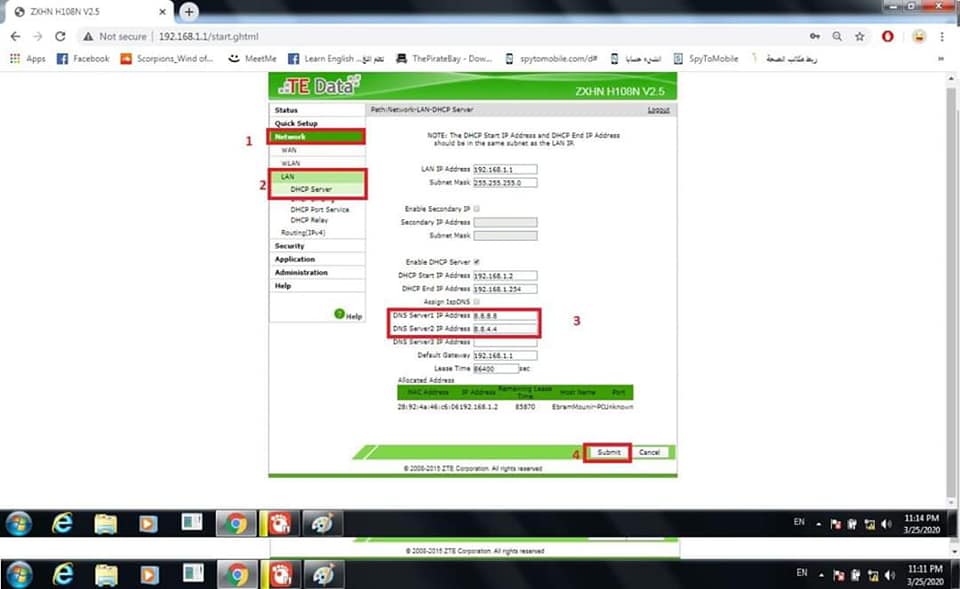
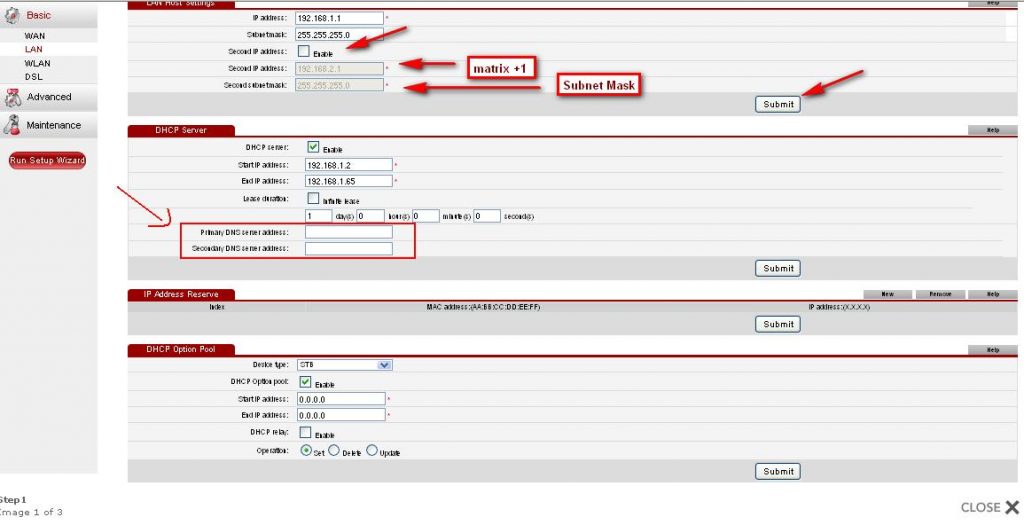
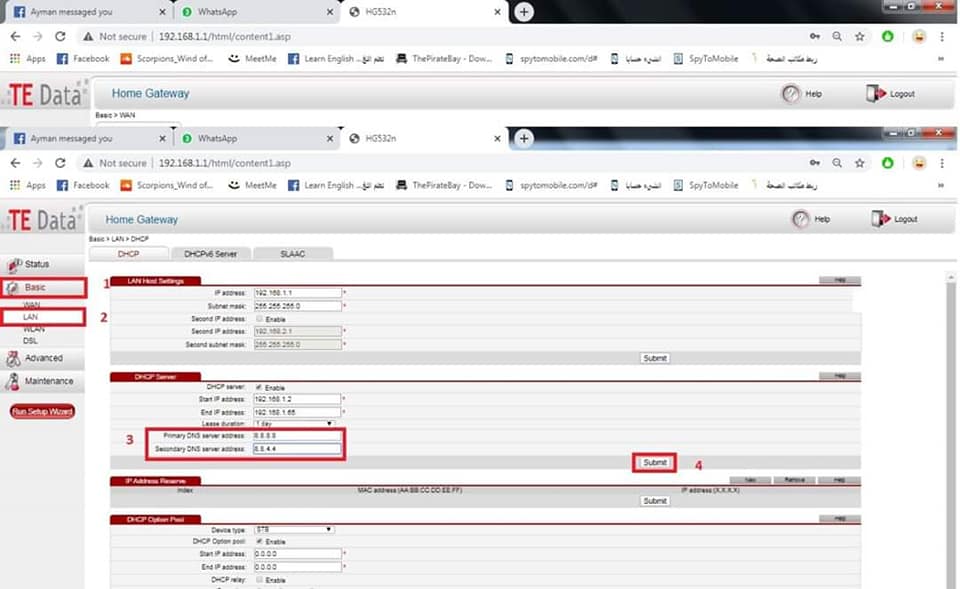
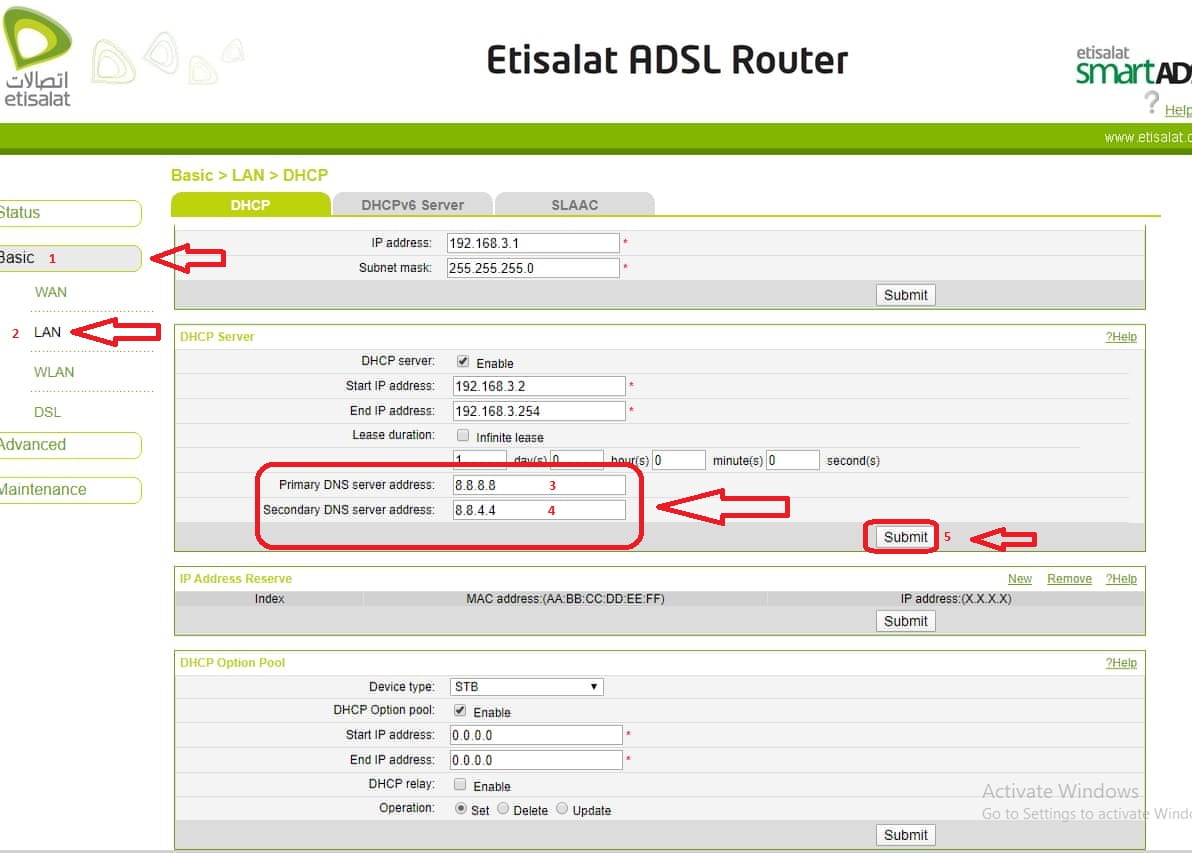


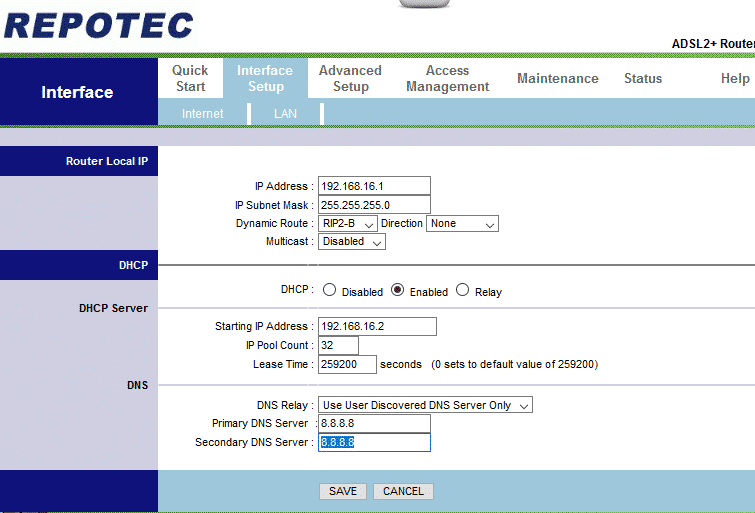
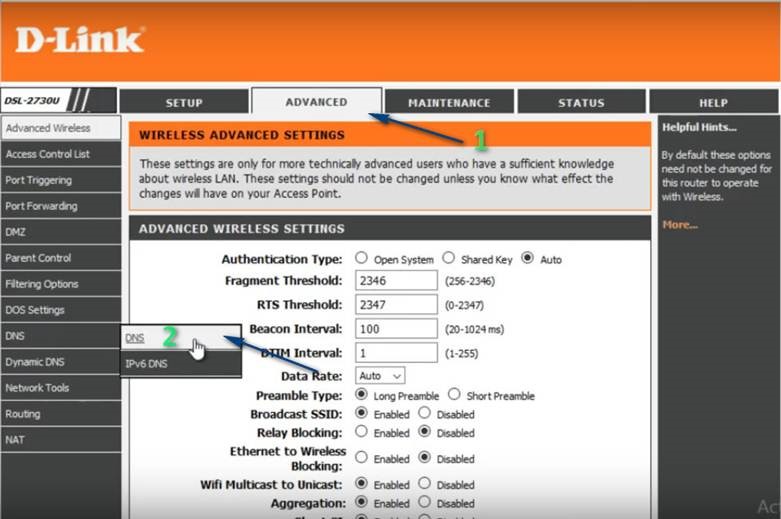
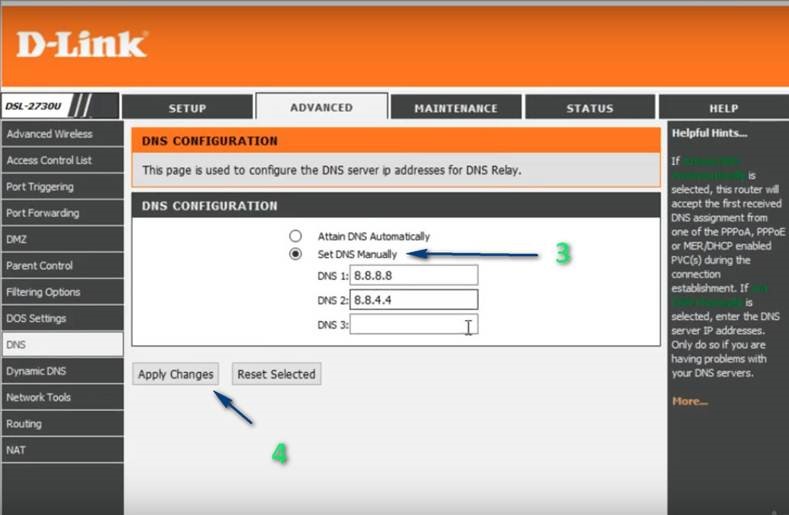
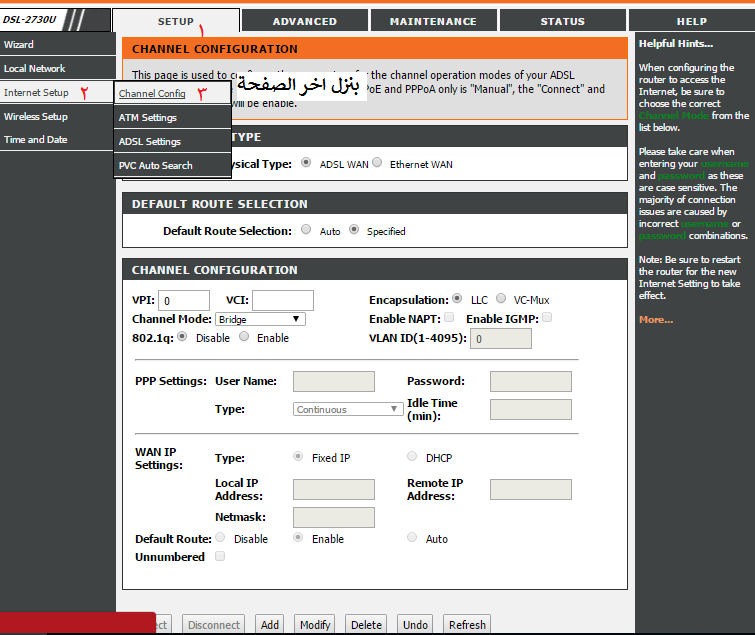
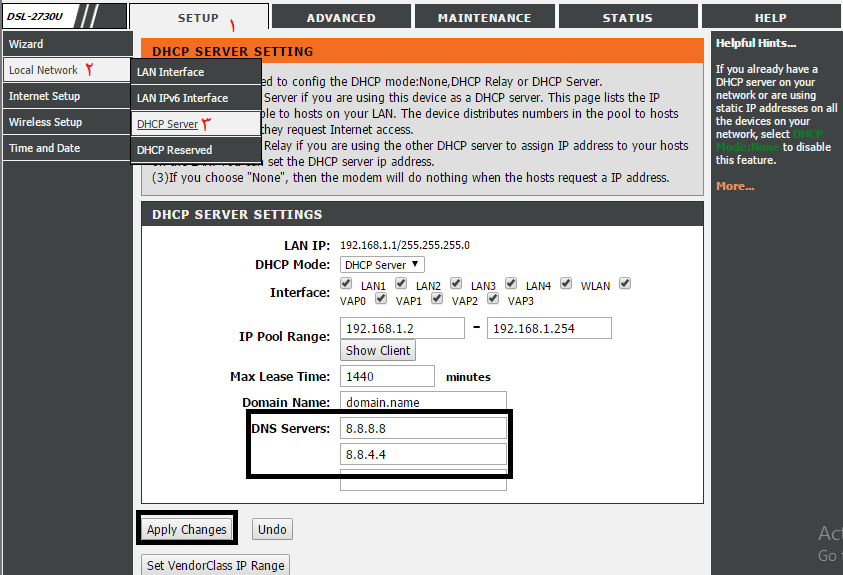
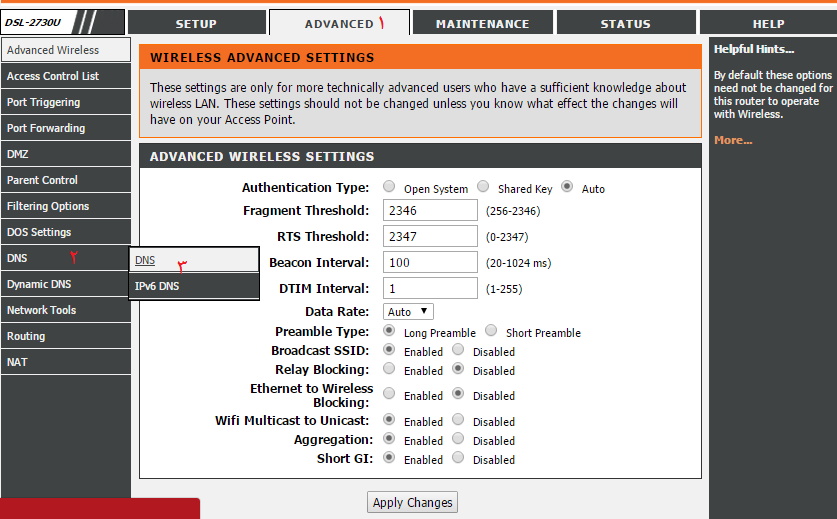
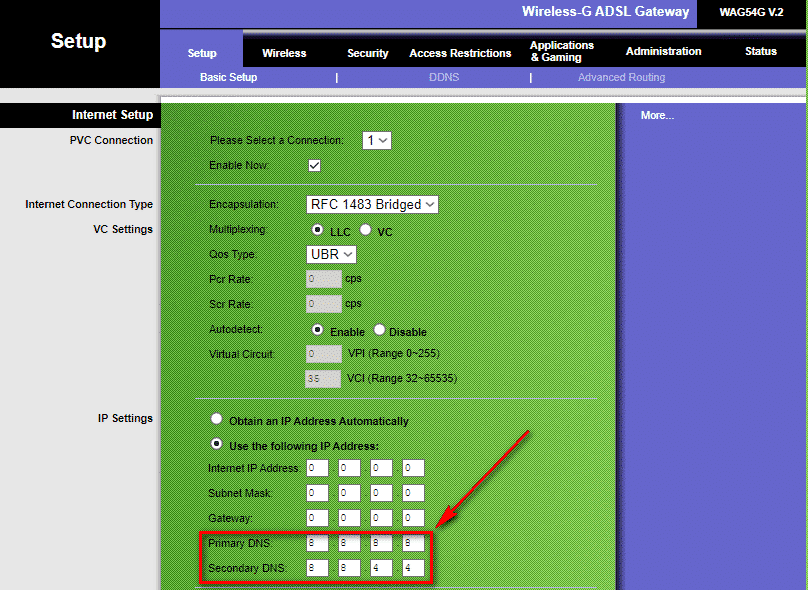
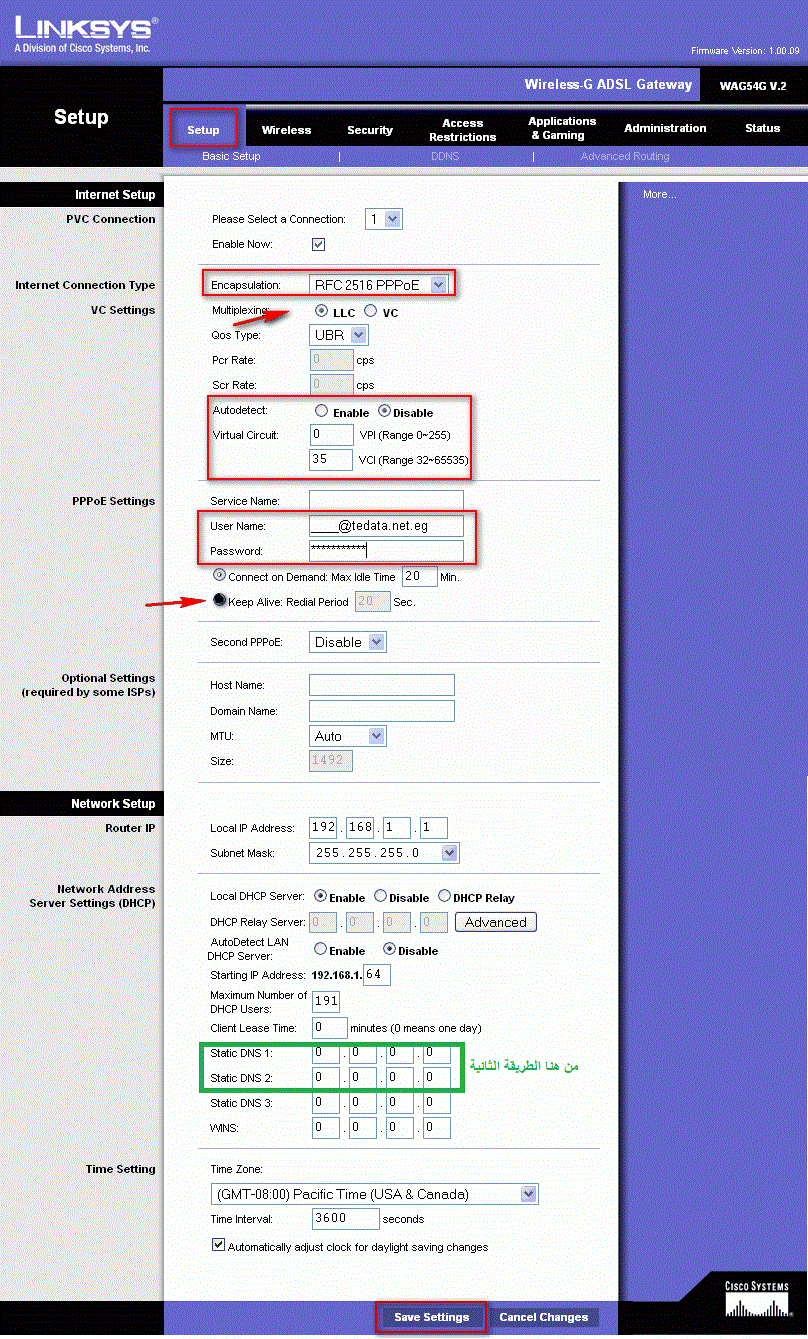






عالي هڅه ، د دې لپاره مننه ، مګر ما زما د ZTE H188A وسیله ونه موندله
موږ ستاسو د درناوي لیدنې څخه ویاړو ، پروفیسور احمد
مقاله لا دمخه تازه شوې او یو میتود رامینځته شوی د Wii روټر ماډل ZTE H188A DNS بدلول
تاسو کولی شئ دا په لاندې لینک کلیک کولو سره وګورئ:
https://www.tazkranet.com/%d8%b4%d8%b1%d8%ad-%d8%aa%d8%b9%d8%af%d9%8a%d9%84-dns-%d9%84%d9%84%d8%b1%d8%a7%d9%88%d8%aa%d8%b1/#dbt_adad_DNS_rawtr_WE_asdar_ZTE_H188A